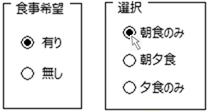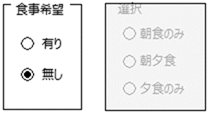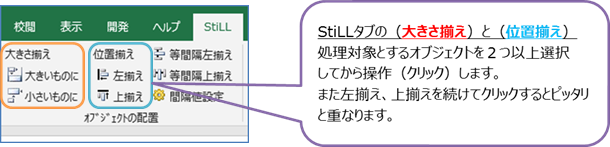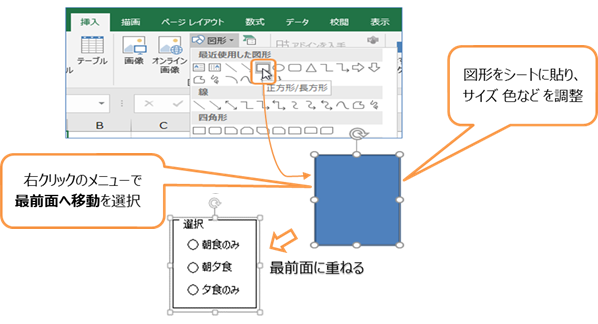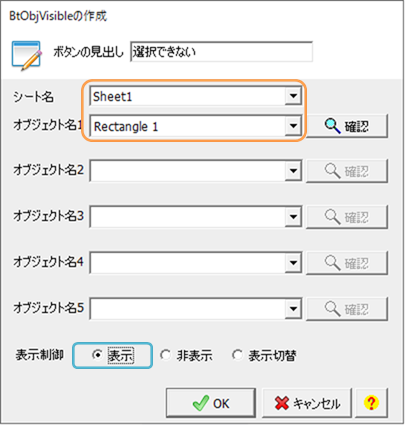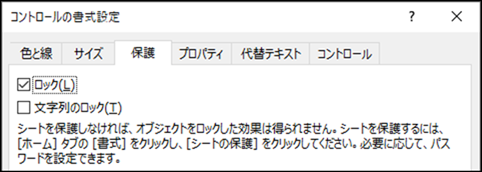| 「StiLL」 デザイン情報234 StiLLコマンド-- オブジェクトの保護 | ||||||||||||||||||||||||||||||||||||||||
| 【テーマ】 オプションボタンやチェックボックスなどのオブジェクト機能を使用しているとき、処理の過程で一時的に操作できないように制御したいときはありませんか? 今回はちょっとした工夫で実現する方法をご紹介いたします。 |
【方法】 保護したいオブジェクトに図形(正方形/長方形など)を被せることで実現できます。 被せた図形を「オブジェクト表示ON/OFF(BtObjVisible)」ボタンで表示/非表示することで オブジェクトの操作の可否を制御します。 |
【参考】 「セルデータクリア(BtCellClear)」で当該オプションボタンの選択状態を初期化することができます。 「オブジェクト表示ON/OFF(BtObjVisible)」ボタンはシートを保護したままの状態で機能します。 |
||||||||||||||||||||||||||||||||||||||
| ■ 今回の内容 | ||||||||||||||||||||||||||||||||||||||||
| 今回のテーマ:オプションボタン、チェックボックス、コンボボックスなどの操作(選択)を制御する方法です。 | ||||||||||||||||||||||||||||||||||||||||
| 例)食事希望(有り)を選択したときは右側の朝夕食から選択でき、(無し)を選んだ場合は選択できないように制御します。 | ||||||||||||||||||||||||||||||||||||||||
| 各オプションボタンは配置済みとします。 | ||||||||||||||||||||||||||||||||||||||||
|
||||||||||||||||||||||||||||||||||||||||
| (選択できる) | (選択できない) | |||||||||||||||||||||||||||||||||||||||
| ・ポイント | ||||||||||||||||||||||||||||||||||||||||
| 1. 制御したい右側のオプションボタン全体に図形(正方形/長方形、楕円など)を最前面で被せてシートを保護します。 | ||||||||||||||||||||||||||||||||||||||||
| ⇒この状態で朝夕食を選択するオプションボタンは操作(選択)できなくなります | ||||||||||||||||||||||||||||||||||||||||
| 2. 被せた図形を非表示にすることで、再びオプションボタンを操作することができるようになります。 | ||||||||||||||||||||||||||||||||||||||||
| ⇒この動作を「オブジェクト表示ON/OFF(BtObjVisible)」ボタンで制御します | ||||||||||||||||||||||||||||||||||||||||
| ■ 作成手順 | ||||||||||||||||||||||||||||||||||||||||
| 1. (挿入)タブから図形(正方形/長方形、楕円など)を選択しシートに配置します。 | ||||||||||||||||||||||||||||||||||||||||
| ・ここでの対象とする図形の名前(オブジェクト名)を Rectangle 1 とします | ||||||||||||||||||||||||||||||||||||||||
| ・またシート名を Sheet1 とします | ||||||||||||||||||||||||||||||||||||||||
| 2. 制御するオプションボタン全体を覆うように図形のサイズ・色などを調整して最前面に重ねます。 | ||||||||||||||||||||||||||||||||||||||||
| ・StiLLのタブにある(大きさ揃え)や(位置揃え)のボタンを利用すると便利です(下図参照) | ||||||||||||||||||||||||||||||||||||||||
| ・図形の塗りつぶしの色を選び、透明度を80%前後に設定することでグレーアウトに類似した表現も可能です | ||||||||||||||||||||||||||||||||||||||||
|
||||||||||||||||||||||||||||||||||||||||
| (作成イメージ) | ||||||||||||||||||||||||||||||||||||||||
|
||||||||||||||||||||||||||||||||||||||||
| ※ 上記で作成した図形を、StiLLボタン「オブジェクト表示ON/OFF(BtObjVisible)」で制御します。 | ||||||||||||||||||||||||||||||||||||||||
| ■ ボタンの設定 | ||||||||||||||||||||||||||||||||||||||||
| 今回使用するStiLLボタンを示します。(下図赤枠) | ||||||||||||||||||||||||||||||||||||||||
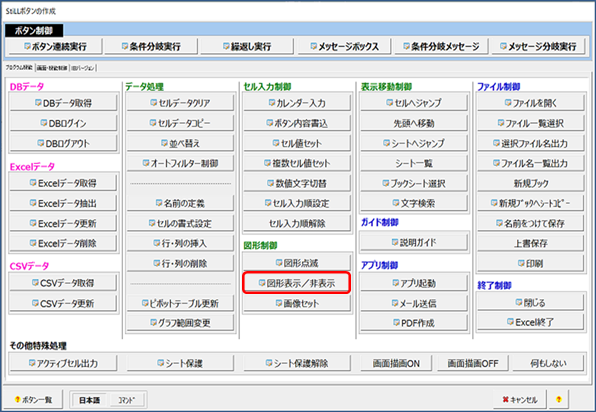
|
||||||||||||||||||||||||||||||||||||||||
| 図形表示/非表示:オブジェクト表示ON/OFF(BtObjVisible)ボタンの作成例 | ||||||||||||||||||||||||||||||||||||||||
| 1.朝夕食を選択できるようにするボタンの設定 | ||||||||||||||||||||||||||||||||||||||||
| ・下図のようにシート名(Sheet1)、オブジェクト名1:(Rectangle 1)を選択します。 | ||||||||||||||||||||||||||||||||||||||||
| ・表示制御は(非表示)をチェックします。 | ||||||||||||||||||||||||||||||||||||||||
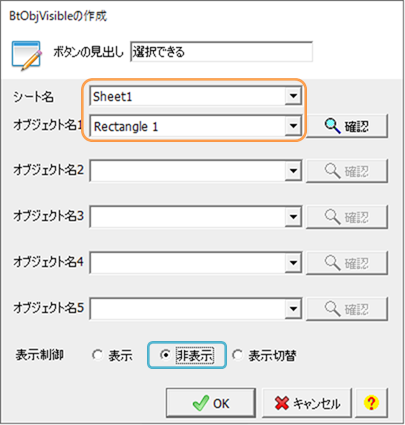
|
||||||||||||||||||||||||||||||||||||||||
| 2.朝夕食を選択できないようにするボタンの設定 | ||||||||||||||||||||||||||||||||||||||||
| ・同様にシート名(Sheet1)、オブジェクト名1:(Rectangle 1)を選択します。 | ||||||||||||||||||||||||||||||||||||||||
| ・表示制御は(表示)をチェックします。 | ||||||||||||||||||||||||||||||||||||||||
|
||||||||||||||||||||||||||||||||||||||||
| ■ 制御方法 | ||||||||||||||||||||||||||||||||||||||||
| a. 選択を許可する場合は(選択できる)ボタンを実行します。 | ||||||||||||||||||||||||||||||||||||||||
| b. 選択を許可しない場合は(選択できない)ボタンを実行します。 | ||||||||||||||||||||||||||||||||||||||||
| ※ これらのボタンを実際の処理手順(登録・修正・削除など)に組み込むことで不用意な操作を防止することもできます。 | ||||||||||||||||||||||||||||||||||||||||
| ボタンの組み込み例: | ||||||||||||||||||||||||||||||||||||||||
| 1.(食事希望)の「有り」オプションボタンを右クリックで選択します。 | ||||||||||||||||||||||||||||||||||||||||
| 2. StiLLタブ - StiLLボタン機能設定で(ボタン連続実行)機能をクリックします。 | ||||||||||||||||||||||||||||||||||||||||
| 3. 表示された(BtPushの作成)ダイアログで(選択できる:a)ボタンをリストして(OK)ボタンで設定完了します。 | ||||||||||||||||||||||||||||||||||||||||
| 4. 次に「無し」オプションボタンを右クリックで選択します | ||||||||||||||||||||||||||||||||||||||||
| 5. 同様に(ボタン連続実行)機能をクリックします | ||||||||||||||||||||||||||||||||||||||||
| 6. 表示された(BtPushの作成)ダイアログで(選択できない:b)ボタンをリストして(OK)ボタンで設定完了します。 | ||||||||||||||||||||||||||||||||||||||||
| 以上の設定で(食事希望)のオプションボタンで朝夕食を選択するボタンを制御できるようになります。 | ||||||||||||||||||||||||||||||||||||||||
| ・上記の操作については以下バックナンバーの([1]:チェックボックスに「ボタン連続実行」の機能を割り当てる場合)の手順もご参照ください。 | ||||||||||||||||||||||||||||||||||||||||
| 【バックナンバー 154】チェックボックスで表示項目を切り替える | ||||||||||||||||||||||||||||||||||||||||
| ■ ご参考 | ||||||||||||||||||||||||||||||||||||||||
| 1. 「セルデータクリア(BtCellClear)」で当該オプションボタンの選択状態を初期化することができます。 | ||||||||||||||||||||||||||||||||||||||||
| 上段でボタンbをクリックした際、朝夕食を選択するボタンを未選択の状態に初期化する場合は | ||||||||||||||||||||||||||||||||||||||||
| 「セルデータクリア(BtCellClear)」で当該オプションボタンのリンクするセル位置をクリアするボタンを作り、 | ||||||||||||||||||||||||||||||||||||||||
| そのボタンを上段手順2の(ボタン連続実行)にリストすることで選択不可とすると同時に選択状態を初期化できます。 | ||||||||||||||||||||||||||||||||||||||||
| 設定例:(食事希望)「無し」オプションボタンの(ボタン連続実行)リスト部分 | ||||||||||||||||||||||||||||||||||||||||
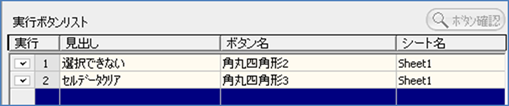
|
||||||||||||||||||||||||||||||||||||||||
| 2. オブジェクト表示ON/OFF(BtObjVisible)ボタンはシートを保護したままの状態でも機能します。 | ||||||||||||||||||||||||||||||||||||||||
| 注意)オブジェクトのプロパティにある保護(ロック)機能はシート保護の状態で自身を選択できないようにするためのものです。 | ||||||||||||||||||||||||||||||||||||||||
| 操作自体を制御するものではありません。(下図参照) | ||||||||||||||||||||||||||||||||||||||||
|
||||||||||||||||||||||||||||||||||||||||
| (各ボタンの設定内容の詳細はStiLLヘルプをご確認ください) | ||||||||||||||||||||||||||||||||||||||||
| Copyright(C) アイエルアイ総合研究所 無断転載を禁じます | ||||||||||||||||||||||||||||||||||||||||